
ZI-LR&PZ / PR_1-4
.pdf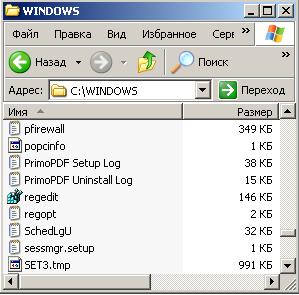
Практична робота №1-4 Профілактика проникнення шкідливого програмного забезпечення.
Реєстр Windows
Ціль: практичне освоєння студентами науково-теоретичних положень дисципліни з питань захисту інформації від впливу шкідливого програмного забезпечення на основі використання методів і засобів профілактики вірусних атак, а також оволодіння ними технікою експериментальних досліджень і аналізу отриманих результатів, прищеплювання навичок роботи з обчислювальною технікою.
Профілактика проникнення шкідливого програмного забезпечення за допомогою дослідження Реєстру ОС Windows XP
Короткі теоретичні відомості
Реєстр операційної системи Windows - це більша база даних, де зберігається інформація про конфігурацію системи. Цією інформацією користуються як операційна система Windows, так і інші програми. У деяких випадках відновити працездатність системи після збою можна, завантаживши працездатну версію реєстру, але для цього, природно, необхідно мати копію реєстру. Основним засобом для' перегляду й редагування записів реєстру служить спеціалізована утиліта «Редактор реєстру».
Файл редактора реєстру перебуває в папці Windows. Називається він regedit.exe.
Після запуску з'явиться вікно редактора реєстру. Ви побачите список з 5 розділів (малюнок 1):
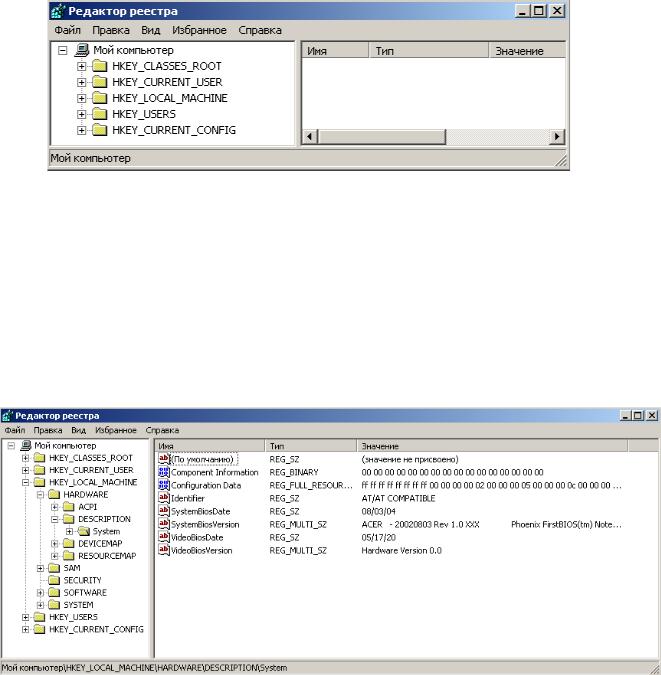
HKEY_CLASSES_ROOT.
HKEY_CURRENT_USER.
HKEY_LOCAL_MACHINE.
HKEY_USERS.
HKEY_CURRENT_CONFIG.
Робота з розділами реєстру аналогічна роботі з папками в Провіднику. Кінцевим елементом дерева реєстру є ключі або параметри, що діляться на три типи (мал. 2):
строкові (напр. «C:\Windows»);
двійкові (напр. 10 82 АТ 8F);
DWORD - цей тип ключа займає 4 байта й відображається в шестнадцатеричном і в десятковому виді (наприклад, 0x00000020 (32)).
В Windows системна інформація розбита на так звані вулики (hive). Це обумовлене принциповою відмінністю концепції безпеки цих операційних систем. Імена файлів вуликів і шляхи до каталогів, у яких вони зберігаються, розташовані в розділі
HKEY_LOCAL_MACHINE\SYSTEM\Currentcontrolset\ Contro!\hivelist
(мал. 3).

У таблиці 1 дані короткі описи вуликів реєстру й файлів, у яких зберігаються параметри безпеки.
Таблиця 1 Характеристика основних розділів системного Реєстру
HKEY_LOCAL_MACHINE\SAM |
Містить інформацію SAM (Security Access |
||||
|
Manager), що зберігається у файлах SAM, |
||||
|
SAM.LOG, SAM.SAV у папці \%System- |
||||
|
root%\System32\Confiq |
|
|
|
|
HKEY_LOCAL_MACH!NE\SECURITY |
Містить інформацію безпеки у файлах |
||||
|
SECURITY.SECURITY.LOG, |
SECURITY.SAV |
у |
||
|
папці \%Systemroot%\System32\Confiq |
|
|||
HKEY_LOCAL_MACHINE\SYSTEM |
Містить інформацію про апаратні профілі цього |
||||
|
підрозділу. |
Інформація |
зберігається |
у |
|
|
файлахSYSTEM.SYSTEM.LOG, |
SYSTEM.SAV |
у |
||
|
папці \%Systemroot%\System32\Config |
|
|||
HKEY_CURRENT_CONFIG |
Містить інформацію про підрозділ System цього |
||||
|
вулика, яка зберігається у файлах SYSTEM.SAV і |
||||
|
SYSTEM.ALT |
у |
папці |
||
|
\%Systemroot%\System32\Config |
|
|
||
HKEY_USERS\.DEFAULT |
Містить інформацію, яка буде використовуватися |
||||
|
для створення профілю нового користувача, що |
||||
|
вперше реєструється в системі. Інформація |
||||
|
зберігається у файлах DEFAULT, DEFAULT.LOG, |
||||
|
DEFAULT.SAV |
у |
папці |
||
|
\%Systemroot%\System32\Confiq |
|
|
||
HKEY_CURRENT_USER |
Містить |
інформацію |
про |
користувача, |
|
|
зареєстрованого в системі на теперішній момент. |
||||
|
Ця інформація зберігається у файлах NTUSER.DAT |
||||
|
і - NTUSER.DAT.LOG, розташованих у каталозі |
||||
|
\%Systemroot%\Profiles\User name, де User name — |
||||
|
ім'я користувача, зареєстрованого в системі на |
||||
|
даний момент |
|
|
|
|
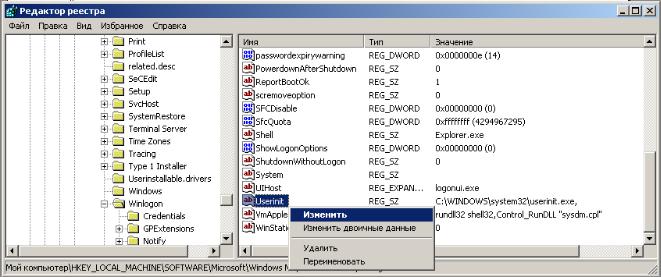
ЗАВДАННЯ
Перевірити потенційні місця записів шкідливого програмного забезпечення в системному реєстрі операційної системи Windows.
Алгоритм виконання роботи
Потенційними місцями записів «троянських програм» у системному реєстрі є розділи, що описують програми, що запускаються автоматично при завантаженні операційної системи від імені користувачів і системи.
1.Запустите програму regedit.exe.
2.У вікні, що відкрилося, виберіть галузі
HKEY_LOCAL_MACHINE і далі Software\
Microsoft\Windowsnt\Currentversion\Winlogon.
3.У правій половині відкритого вікна програми regedit.exe з'явиться список ключів.
4.Знайдіть ключ Userinit (REG_SZ) і перевірте його вміст.
5.За замовчуванням (вихідний стан) 151 цей ключ містить наступний запис C:\WINDOWS\system32\userinit.exe (мал. 4).
6.Якщо в зазначеному ключі втримуються додаткові записи, то це можуть бути «троянські програми».
7.У цьому випадку проаналізуйте місце розташування програми, зверніть увагу на час створення файлу й зіставте з Вашими діями в цей час.
8.Якщо час створення файлу збігається згодом Вашої роботи в Інтернеті, то можливо, що в цей час Ваш комп'ютер був заражений «троянським конем».
9.Для видалення цього запису необхідно двічі щелк-
нуть на назві ключа (або при виділеному ключі вибрати команду
Змінити з меню Виправлення програми regedit.exe).
10.У вікні, що відкрилося, у поле Значення (малюнок 5) вилучите посилання на підозрілий файл.
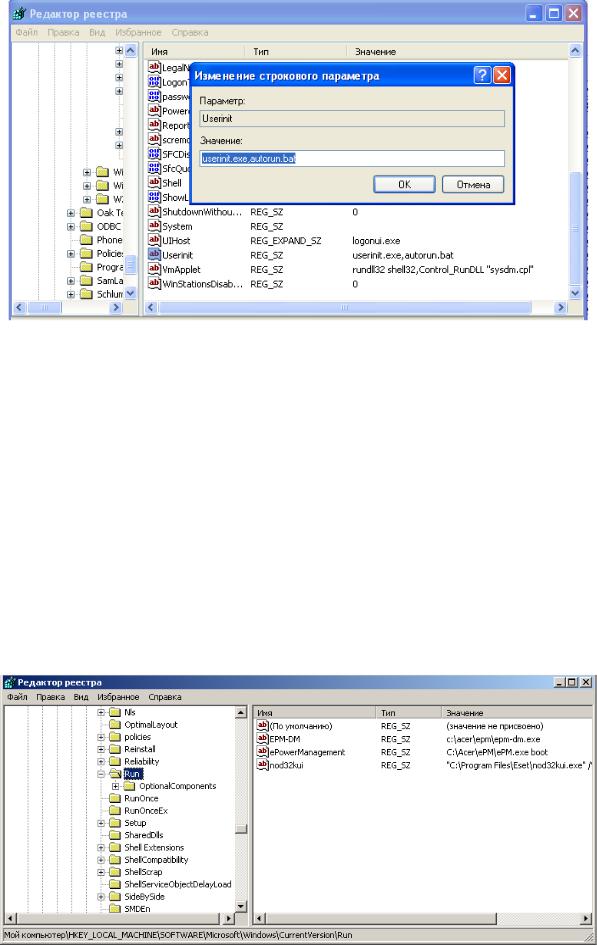
11.Закрийте програму regedit.exe.
12.Перейдіть у папку з підозрілим файлом і вилучите його.
13.Перезавантажите операційну систему й виконаєте пункти завдання
1-4.
14. Якщо вміст розглянутого ключа не змінилося, то передбачуваний «троянський кінь» вилучений з Вашої системи.
Ще одним потенційним місцем записів на запуск «троянських програм» є розділ автозапуску Run.
Для його перевірки виконаєте наступне.
1.Запустите програму regedit.exe.
2.У вікні, що відкрилося, виберіть галузі HKEY_LOCAL_MACHINE і
далі
Software\Microsoft\Windows\Currentversion\Run\... (REG_SZ) (мал.
6).
3.У розглянутому прикладі автоматично запускається резидентний антивірус (nod32kui), а також утиліта, що ставиться до програми контролю стану електроживлення й заряду батареї (EPM-DM і epowermanagement) .
4.Якщо в зазначеному розділі є записи зухвалий підозри, то виконаєте пункти 6-14 попереднього завдання.
Зміст звіту.
Тема роботи
Цілі роботи
Опис використовуваних розглянутих можливостей ОС (системний реєстр та його редагування)
Алгоритм визначення та видалення шкідливої програми з реєстру (графічний або словесний опис)
Результати роботи (екранні форми)
Висновки
